/iphone-transfer/how-to-download-photos-from-iphone.html
Oct 15, 2025 • Filed to: Datenübertragung auf das iPhone • Proven solutions
Es kann sein, dass Menschen die Fotos auf ihrem iPhone aus verschiedenen Gründen auf ihren PC oder Mac übertragen müssen. Sie möchten vielleicht ein Backup der Fotos auf ihrem iPhone auf ihrem Computer erstellen. So können sie vermeiden, dass sie verloren gehen, wenn ihr Gerät verloren geht oder beschädigt wird.
Sie wollen Fotos von ihrem iPhone auf dem PC speichern, um mehr freien Speicherplatz auf ihrem iPhone zu schaffen.
Drittens: Sie haben ein neues iPhone 5 C gekauft und brauchen das alte iPhone nicht mehr. Also wollen sie die Fotos aus dem iPhone herausnehmen, um sie auf dem Computer zu speichern.
Benutzer können Schwierigkeiten haben, wenn sie versuchen, Fotos von ihrem iPhone zu laden, um sie auf ihren Computer zu übertragen. Um ihnen zu helfen, Fotos vom iPhone auf den Computer einfach und problemlos zu importieren, teilen wir verschiedene Möglichkeiten und Tools zusammen mit den beteiligten Schritten, die sie für die Übertragung ihrer Fotos verwenden können.
- Lösung 1. Wie man Fotos vom iPhone auf den PC mit AutoPlay überträgt
- Lösung 2. Bilder vom iPhone auf Windows 10 über die Windows Fotos App herunterladen
- Lösung 3. Fotos mit iCloud vom iPhone auf den Computer importieren
- Lösung 4. Fotos mit Vorschau vom iPhone auf den Mac laden
- Lösung 5. Fotos vom iPhone auf den Computer übertragen mit Dr.Fone
Lösung 1. Wie man Fotos vom iPhone auf den PC mit AutoPlay lädt
AutoPlay ist eine nützliche Funktion, die in Windows 98 enthalten ist. Sie prüft die neu entdeckten Wechselmedien und Geräte anhand von Inhalten wie Bildern, Video- oder Musikdateien und startet eine passende Anwendung zum Abspielen oder Anzeigen der Inhalte.
Mit diesen Schritten erfahren Sie, wie Sie Fotos vom iPhone herunterladen, um sie per AutoPlay auf den PC zu übertragen:
Nachdem sie ihr iPhone mit einem USB-Kabel an den PC angeschlossen haben, können sie ein Pop-up-Fenster von AutoPlay finden. Über dieses können sie ihre Fotos, Videos und Musik von ihrem iPhone auf den PC kopieren.
Diese Schritte zum Importieren von Fotos vom iPhone sind nützlich, um ihre Fotos einfach auf den Computer zu übertragen.
Schritt 1. Klicken Sie auf das "Startmenü". Gehen Sie dann auf "Systemsteuerung" und wählen Sie die Option "Nach AutoPlay suchen". Wählen Sie dann "AutoPlay". Schalten Sie "AutoPlay für alle Medien und Geräte verwenden" ein, um AutoPlay auf Ihrem PC zu aktivieren.
Schritt 2. Verbinden Sie das iPhone mit dem PC. Nachdem Sie das neue Geräte-Plugin am unteren Rand des neuen Pop-up-Fensters gefunden haben, klicken Sie darauf, um die AutoPlay-Fenster zu öffnen.
Schritt 3. Wählen Sie die Option "Fotos und Videos importieren". Klicken Sie nun auf den Link "Einstellungen importieren". Ändern Sie im Fenster über die Option "Durchsuchen" den Ordner, in den die Fotos Ihrer Camera Roll importiert werden sollen.
Schritt 4. Nachdem Sie die Importoption eingerichtet haben, klicken Sie auf die Schaltfläche "Importieren", um die Fotos von Ihrem iPhone auf den PC zu importieren;
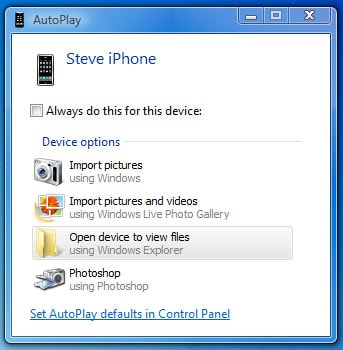
Mit diesen Schritten zum Übertragen von Fotos vom iPhone können Anwender diese einfach und mühelos importieren.
Lösung 2. Bilder vom iPhone auf Windows 10 über die Windows Fotos App herunterladen
Die Windows Fotos App bietet eine weitere einfache und schnelle Möglichkeit, Fotos in großen Mengen von einem iPhone auf Windows 10 zu übertragen.
Dies sind die Schritte, wie Sie Fotos vom iPhone mit der Windows Fotos App übertragen.
Schritt 1. Verbinden Sie Ihr iPhone mit einem USB-Kabel mit dem Windows 10 PC.
Schritt 2. Rufen Sie das Startmenü in Windows auf und wählen Sie die App "Fotos" aus. Wenn Sie die App nicht im Startmenü finden, verwenden Sie die Suchleiste und geben Sie "Fotos"
Schritt 3. Wenn sich Fotos in Windows öffnet, klicken Sie auf die Schaltfläche "Importieren" in der oberen rechten Ecke.
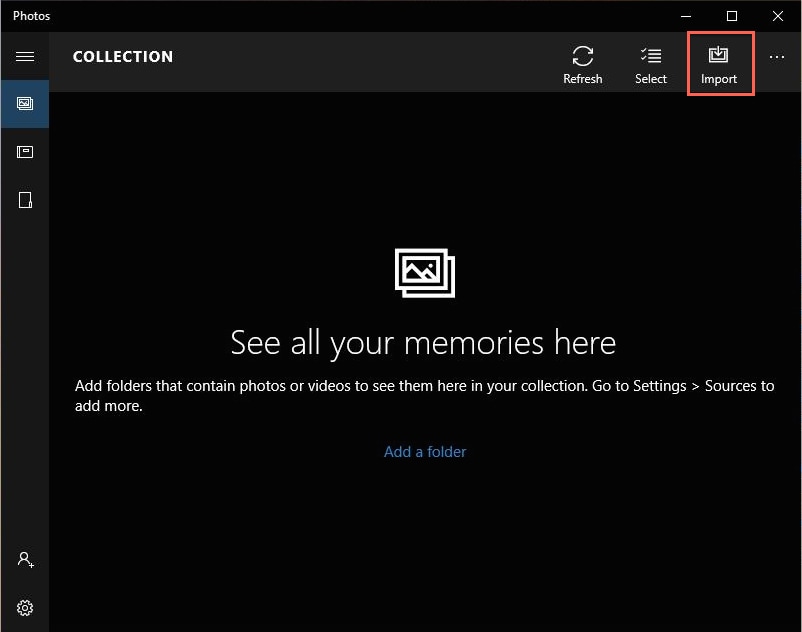
Schritt 4. Wählen Sie die Bilder aus, die Sie in Windows 10 importieren möchten. Klicken Sie anschließend auf die Schaltfläche "Importieren".
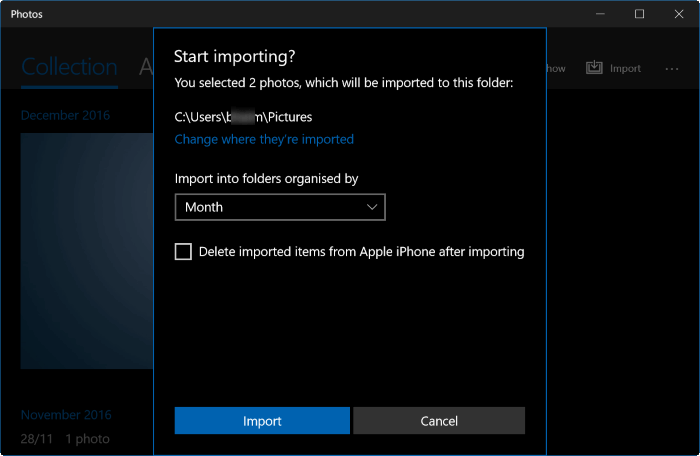
Mit diesen Schritten zum Übertragen von Fotos vom iPhone mit der Windows Fotos App können Sie Ihre Fotos ganz einfach importieren.
Lösung 3. Fotos mit iCloud vom iPhone auf den Computer importieren
iCloud ist ein Cloud-Speicher- und Cloud-Computing-Dienst, mit dem Benutzer auf ihre Fotos, Videos, Notizen, Dokumente, Kontakte usw. zugreifen können.
Um Fotos vom iPhone über iCloud zu importieren, richten Sie Photo Stream ein, um die Fotos der letzten 30 Tage auf dem iCloud-Server zu speichern. Gespeicherte Fotos werden automatisch auf alle Geräte eines Nutzers geladen, die er für die Nutzung des Photo Streams eingerichtet hat.
Hier sind die Schritte, wie man Fotos vom iPhone importiert:
Schritt 1. Tippen Sie auf dem iPhone-Gerät auf die App "Einstellungen".
Schritt 2. Wählen Sie "iCloud" und dann "Fotostream".
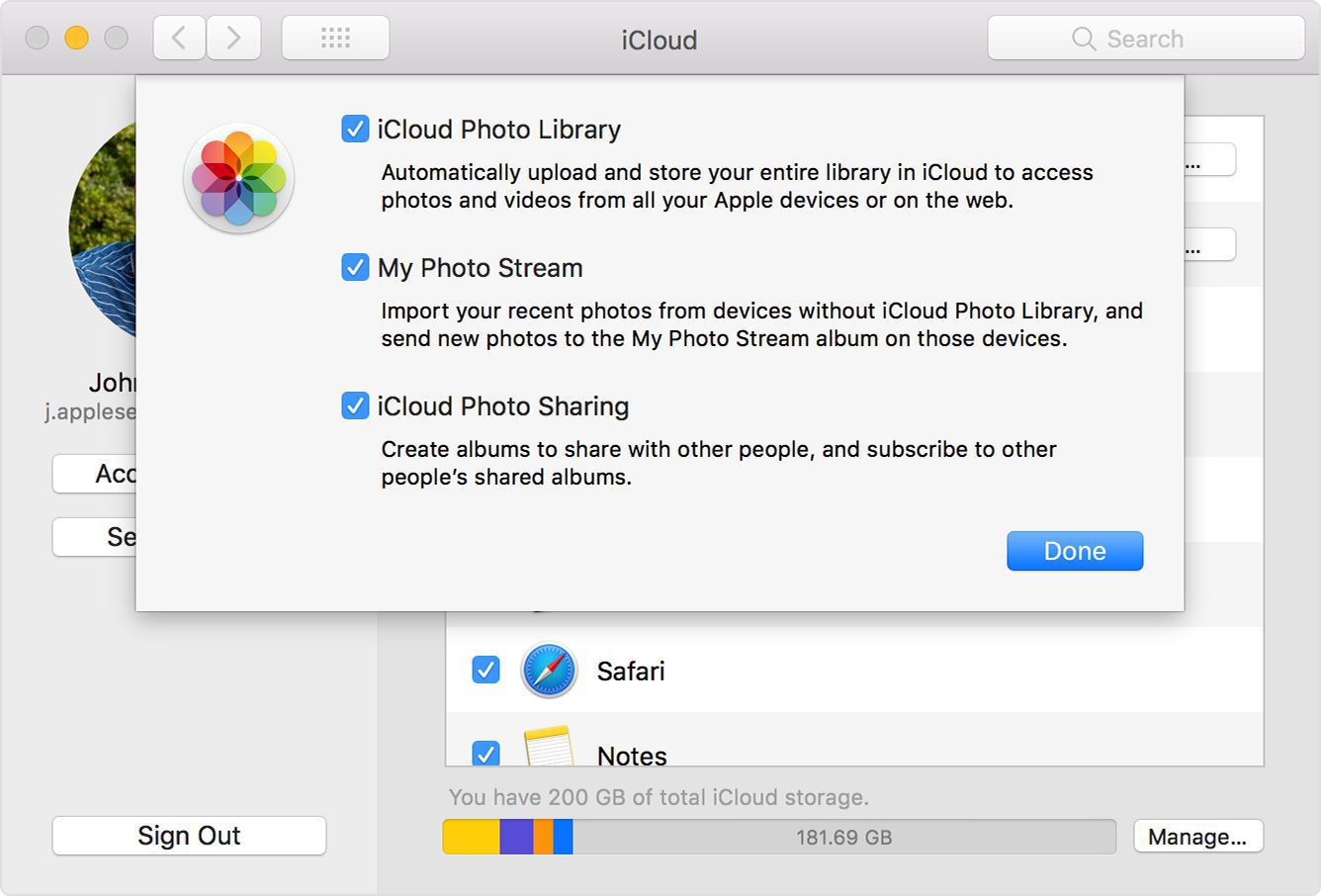
Schritt 3. Stellen Sie den Kippschalter "Photo Stream" in die Position "On".
Schritt 4. Rufen Sie auf dem Windows-Computer die Download-Seite des iCloud Control Panels auf der Apple Support Website auf.
Schritt 5. Klicken Sie auf den Download-Button und wählen Sie "Ausführen". Akzeptieren Sie die Lizenzbedingungen und klicken Sie dann auf "Weiter" und "Installieren".
Schritt 6. Aktivieren Sie nun das Kontrollkästchen "Die iCloud-Systemsteuerung öffnen" und wählen Sie die Schaltfläche "Fertigstellen".
Schritt 7. Füllen Sie die Felder "Apple ID" und "Passwort" aus und klicken Sie auf die Option "Anmelden".
Schritt 8. Aktivieren Sie das Kontrollkästchen für "Photo Stream" und wählen Sie anschließend die Schaltfläche "Übernehmen".
Schritt 9. Wählen Sie nun den "Dateimanager" in der Windows-Taskleiste. Klicken Sie auf das Menü "Bilder", wählen Sie "Fotostream" und wählen Sie "Mein Fotostream", um die von Ihrem iPhone synchronisierten Fotos zu sehen.
Mit diesen Schritten zum Herunterladen von Bildern vom iPhone können Sie die Fotos auf Ihrem iPhone ganz einfach auf den PC übertragen.
Bei der nächsten Methode geht es darum, wie man Fotos vom iPhone über eine innovative Funktion, die Vorschau, herunterladen kann.
Lösung 4. Wie man Fotos vom iPhone auf den Mac mit Vorschau lädt
Die Vorschaufunktion ermöglicht einen schnellen Import von Fotos vom iPhone-Gerät auf den Mac.
Dies sind die Schritte, wie Sie Bilder vom iPhone herunterladen können.
Schritt 1. Schließen Sie Ihr iPhone-Gerät mit dem USB-Kabel an den Mac an.
Schritt 2. Starten Sie dann die Vorschau.
Schritt 3. Klicken Sie auf die Option Datei in der oberen linken Ecke des Bildschirms.
Schritt 4. Wählen Sie Von iPhone importieren.
Schritt 5. Wählen Sie die zu übertragenden Fotos mit der Option Importieren oder Alle importieren.
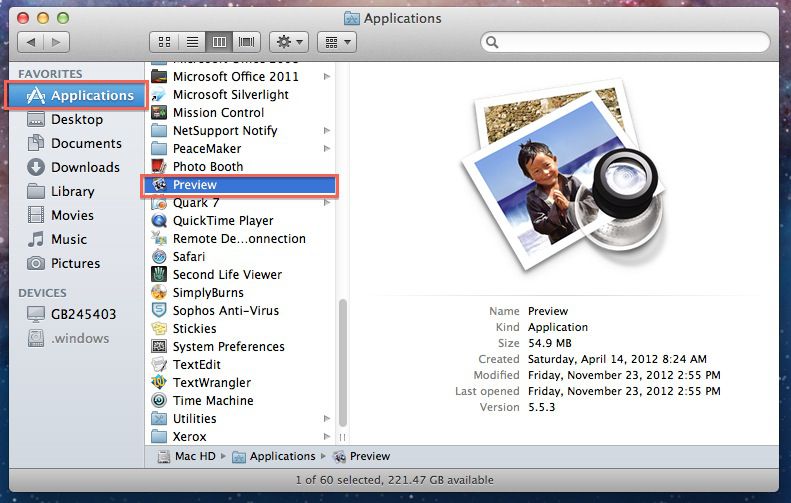
Schritt 6. Wählen Sie einen Zielort für die Aufbewahrung der Fotos.
Mit diesen Schritten wissen Sie also, wie Sie Bilder vom iPhone über die Vorschau-Software herunterladen können.
Lösung 5. Fotos mit Dr.Fone vom iPhone auf den Computer übertragen
Mit der Software Dr.Fone - Telefon-Verwaltung (iOS) lassen sich Fotos vom iPhone ganz einfach auf den Windows- oder Mac-Computer übertragen.
Dr.Fone - Telefon-Verwaltung (iOS) hat verschiedene Vorteile gegenüber den vier oben genannten iPhone-Fototransferlösungen. Es kann die Dateien auf eine flexiblere Weise übertragen. Es überschreibt keine Daten auf dem Telefon oder Computer.

Dr.Fone - Telefon-Verwaltung (iOS)
Effektive Lösung zum Importieren von Fotos vom iPhone
- Sichern Sie Ihre Musik, Fotos, Videos, Kontakte, SMS, Apps usw. auf dem Computer und stellen Sie sie einfach wieder her.
- Übertragen Sie Musik, Fotos, Videos, Kontakte, Nachrichten usw. von einem Smartphone auf ein anderes.
- Übertragen Sie Mediendateien zwischen iOS-Geräten und iTunes.
- Vollständig kompatibel mit iOS 7, iOS 8, iOS 9, iOS 10, iOS 11 und iPod.
Dies sind die Schritte, um Fotos vom iPhone mit Dr.Fone - Telefon-Verwaltung (iOS) zu übertragen.
Schritt 1. Laden Sie diese Software herunter und installieren Sie sie auf Ihrem Computer.

Schritt 2: Öffnen Sie die Software und verbinden Sie das iPhone-Gerät über das USB-Kabel mit dem Computer.
Schritt 3: Die Software erkennt Ihr iPhone automatisch.
Schritt 4: Klicken Sie auf die Option "Gerätefotos auf den PC übertragen".

Schritt 5: Im nächsten Fenster öffnen sich die Medien aus dem iPhone-Speicher. Wählen Sie Fotos zum Übertragen aus;
Schritt 6: Klicken Sie nun auf die Schaltfläche "Übertragen". Die Übertragung der Fotos wird einige Sekunden dauern.
Schritt 7: Klicken Sie nach der Übertragung auf die Schaltfläche "OK".
Wir hoffen, dass Sie diese Methoden und Tools zum Importieren von Fotos vom iPhone nützlich finden, um Fotos schnell und mühelos auf Ihren Computer zu übertragen.
Fotos vom iPhone übertragen
- Fotos auf das iPhone importieren
- Übertragen von Fotos vom iPhone auf das iPhone ohne iCloud
- Fotos vom Laptop auf das iPhone übertragen
- iPhone Fotos exportieren
- Fotos vom iPhone auf Compute übertragen
- Fotos vom iPhone in Windows importieren
- Fotos vom iPhone auf den Laptop übertragen
- Fotos vom iPhone auf den iMac übertragen
- Weitere Tipps zur Übertragung von iPhone Fotos

Allrounder-Lösung für Smartphone






















Julia Becker
staff Editor
Kommentare